
ميزات عديدة تم إضافتها في التحديث الأخير لبرنامج ApowerPDF بما في ذلك إمكانية إضافة الإشارات المرجعية (Bookmarks) وإمكانية تقليل حجم ملفات PDF بالإضافة إلى أداة تحسين ملفات PDF. ربما أداة إضافة الإشارات المرجعية تكون واضحة لك وكذلك كيفية استخدامها، ومن السهل أيضًا ضغط ملفات PDF من خلال الذهاب إلى خيار “Compress” أو (ضغط) في أعلى واجهة البرنامج ثم الذهاب إلى “Reduce File Size” أو (ضغط الملف) في الإصدار العربي من البرنامج. لكن أداة تحسين ملفات PDF والتي تُستخدم أيضًا لتقليل حجم الملفات، فإنها تحتوي على العديد من الإعدادات وقد يكون من الصعب على بعض المستخدمين التعامل معها. هنا في هذا المنشور، سنتعرف على كيفية استخدام أداة تحسين ملفات PDF في برنامج ApowerPDF.
ملاحظة:
سنقوم بشرح جميع الخيارات المتواجدة في أداة تحسين ملفات PDF، والقرار لك لاستخدام أي خيار تحتاج إليه وفقًا لاحتياجاتك. بشكل عام، يمكن أن تساعد خيارات “تجاهل نوع الخط” و”ضغط الصور” و”إزالة العناصر غير المهمة” في تقليل حجم الملفات.
كيف يمكنك الوصول إلى أداة تحسين ملفات PDF في برنامج ApowePDF؟
بعد فتحك لملف PDF بواسطة برنامج ApowerPDF، اتجه إلى “Compress” أو (ضغط) في الجزء العلوي من واجهة البرنامج ثم اختر “Optimize current document” (تحسين المستند الحالي)، ستظهر لك بعد ذلك نافذة وهي ما نسميها بـ “أداة تحسين ملفات PDF”.
فحص المساحة المستخدمة
قبل تقليل حجم مستند PDF، سيكون من الرائع استخدام وظيفة “Audit space usage” (فحص مساحة الاستخدام) في الزاوية اليمنى العليا من واجهة أداة تحسين ملفات PDF للحصول على تقرير عن حجم كل عنصر من عناصر الملف بالبايت بالإضافة إلى نسبة المساحة التي يحتلها كل عنصر من الملف.
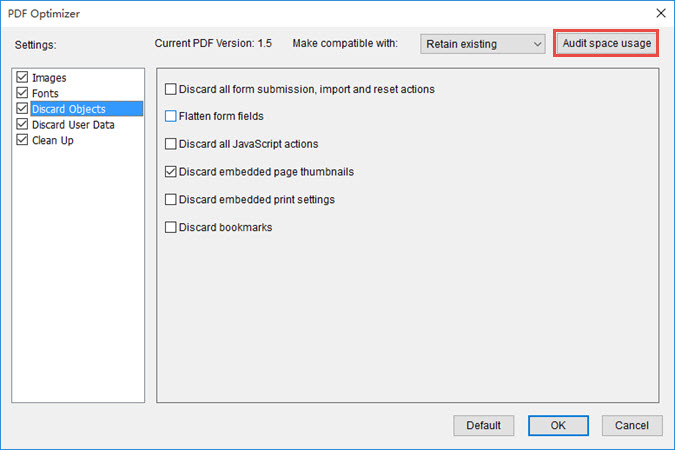
الإعدادات الأساسية
- في الجزء العلوي من أداة التحسين يمكنك اختيار “Remain existing” (الإبقاء على الحالي) للاحتفاظ بإصدار ملف PDF الحالي أو اختيار إصدار آخر. (تختلف الخيارات المتاحة في الإعدادات الأخرى التالية اعتمادًا على هذا الاختيار)
![جعل متوافق مع]()
- حدد الخانات التي تريدها من اللوحة على يسار الشاشة، على سبيل المثال: Images، Fonts، Clean Up (الصور، الخطوط، تنظيف)، ثم قم بتعديل الإعدادات كما تريد. إذا كنت لا تريد تطبيق الإعدادات المتواجدة في لوحة التحكم على بعض العناصر، فما علي سوى عدم تحديد هذه العناصر في الجهة اليسرى من واجهة لوحة التحسين.
- إذا قمت بتغيير بعض الإعدادات على اللوحة وأردت العودة إلى الإعدادات الافتراضية مرة أخرى، فما عليك سوى النقر على أيقونة “Default” أو (افتراضي) في الجزء السفلي من الواجهة.
- عند انتهائك من تعديل إعدادات التحسين، ما عليك سوى النقر على أيقونة “OK” أو (موافق) في الإصدار العربي، ليتم بعدها مباشرةً تقليل حجم مستند PDF الخاص بك.
الصور
يمكنك تقليل حجم الملفات بواسطة ضغط الصور أو تقليل جودتها من خلال تبويب “Images” أو (الصور) في الجزء الأيسر من واجهة أداة تحسين ملفات PDF.
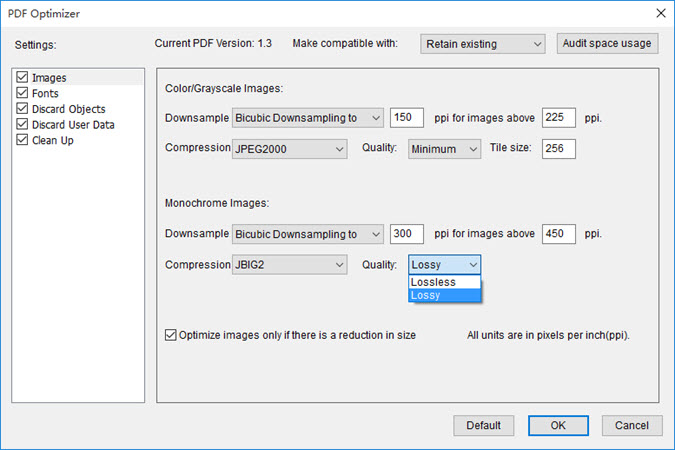
- Downsample (اختزال): يؤدي استعمال هذه الوظيفة إلى تقليل حجم الملف من خلال تقليل دقة الصور باستخدام وحدات بيكسل جديدة، يتم ذلك من خلال دمج الألوان ووحدات البيكسل الأصلية في وحدات بكسل أكبر.
- Compression (ضغط): سوف يحد هذا الخيار من البيانات غير الضرورية في وحدات بيسكل. بشكل عام، نوع الضغط JPEG ونوع JPEG 2000 سيوفران نتائج أفضل على الصور الفوتوغرافية التي يتم فيها الانتقال تدريجيًا من لون إلى لون.
- Quality (الجودة): يتم ضغط الصور التي تتكون من لون واحد او لونين بدون الفقدان من دقتها، أمّا نوع JBIG2 من الضغط فيمكنك الاختيار بين خيارين للضغط وهما “Lossy” و “Lossless” أو (بفقدان للبيانات) و (بدون فقدان للبيانات).
- Optimize images only if there is a reduction in size (تحسين الصور فقط إذا كان هناك انخفاض في الحجم): عند تحديدك لهذا الاختيار من أسفل الصفحة، فلن يتم إلّا تحسين الصور التي يؤدي تحسينها إلى انخفاض في حجم الملف، أما إذا كان التعديل على هذه الصور سيؤدي لزيادة حجمها فلن يقوم البرنامج بأي تعديلات عليها.
الخطوط
تحتوي لوحة الخطوط في أداة تحسين ملفات PDF على قائمتين للخطوط: الخطوط المضمنة والخطوط التي سيلغى تضمينها. بعض الخطوط لا يمكن إلغاء تضمينها ولا تظهر في لوحة الخطوط. لإلغاء تضمين بعض أنواع الخطوط في مستند معين، ما عليك سوى اختيار خط واحد أو أكثر من قائمة “Embedded Fonts” (الخطوط المضمنة) ثم قم بالنقر على أيقونة “Unembed” أو (إلغاء تضمين).
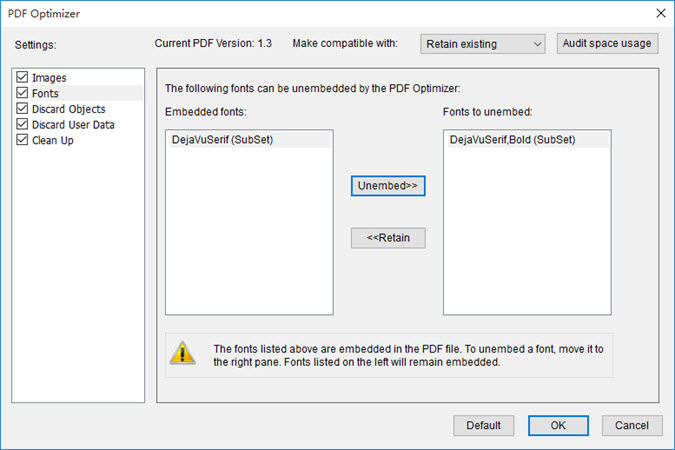
تجاهل العناصر
يمكنك من خلال لوحة “Discard Objects” أو (تجاهل العناصر) في الإصدار العربي، أن تقوم بإزالة عناصر معينة من مستند PDF الخاص بك. إذا قمت باختيار عنصر معين، فستتم إزالة جميع العناصر المشابهة له في مستند PDF الخاص بك.
يمكنك من خلال لوحة “Discard Objects” القيام بواحد أو أكثر من الخيارات التالية:
- Discard all form submission, import and reset actions (تجاهل جميع عمليات تقديم النماذج واستيرادها وإعادة تعيينها): تعطيل جميع الإجراءات المتعلقة بإرسال بيانات النماذج (Forms) أو استيرادها، بالإضافة إلى إعادة تعيين حقول النماذج وتحويلها إلى حقول فارغة. لا يأثر هذا الخيار على عناصر النموذج التي ترتبط بها إجراءات أخرى.
![تجاهل الكائن]()
- Flatten form fields (تسوية حقول النماذج): يجعل هذا الخيار حقول النماذج غير صالحة للاستخدام مع عدم تغيير مظهرها. حيث سيتم دمج بيانات النماذج مع بيانات الصفحة لتصبح جزء من محتوى الصفحة.
- Discard all JavaScript actions (تجاهل جميع عمليات جافا سكريبت): مسح أي عمليات تستخدم JavaScript في مستند PDF الخاص بك.
- Discard embedded page thumbnails (تجاهل الصور المصغرة المضمنة بالصفحة): لإزالة الصور المصغرة المضمنة بالصفحة (Page Thumbnails). هذا الخيار مفيد للمستندات الكبيرة، والتي قد تستغرق وقتًا طويلاً للتحميل عند الانتقال إلى صفحات تحتوي على العديد من معلومات الصور المضمنة.
- Discard embedded print settings (تجاهل إعدادات الطباعة المضمنة): لإزالة إعدادات الطباعة المضمنة من المستند، مثل مقياس الصفحة ووضع الطباعة على الوجهين.
- Discard bookmarks (تجاهل الإشارات المرجعية): مسح جميع الإشارات المرجعية من المستند.
تجاهل بيانات المستخدم
يمكنك استخدام خيار “Discard User Data panel” أو (تجاهل بيانات المستخدم) لمسح أي بيانات شخصية لا تريد أن تظهرها أو تشاركها مع المستخدمين الآخرين.
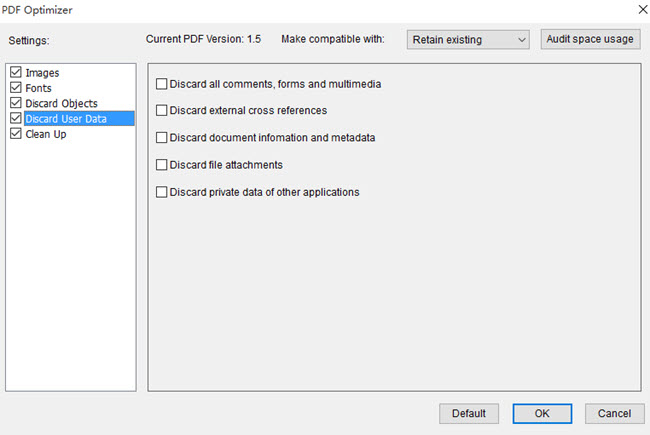
- Discard all Comments, forms and multimedia (تجاهل جميع التعليقات والنماذج والوسائط المتعددة): لإزالة كل التعليقات والنماذج وحقول النماذج التي تم تعبئتها والوسائط المتعددة الأخرى من ملف PDF.
- Discard external cross references (تجاهل المراجع أو الإحالات الخارجية): لإزالة الروابط التي توجه المستخدم إلى مستندات أخرى. لن تتم هنا إزالة الروابط التي يؤدي النقر عليها للذهاب إلى مواقع أخرى داخل ملف PDF هذا.
- Discard document information and metadata (تجاهل معلومات المستند والبيانات الوصفية): لإزالة المعلومات المتواجدة في قاموس معلومات المستند وجميع البيانات الوصفية. (استخدم أداة “Save As” (حفظ باسم) لاستعادة البيانات الوصفية المحذوفة في نسخة PDF أخرى).
- Discard file attachments (تجاهل مرفقات الملفات): لإزالة جميع الملفات المرفقة، بما في ذلك الملفات المرفقة إلى مستند PDF كتعليقات. (لا تقوم أداة تحسين ملفات PDF بتحسين الملفات المرفقة).
- Discard private data of other applications (تجاهل البيانات الخاصة بالتطبيقات الأخرى): يتم اقتطاع المعلومات التي تكون مفيدة فقط للتطبيق الذي أنشأ مستند PDF والتطبيقات التي ستقوم بتشغيله. هذا لا يؤثر على وظائف ملف PDF، لكنه يقلل من حجم الملف.
تنظيف
تتيح لك الخيارات المتواجدة في لوحة “Clean Up” أو (تنظيف) إزالة العناصر عديمة الفائدة من المستند. تتضمن هذه العناصر بعض العناصر القديمة أو العناصر غير الضرورية لاستخدام المستند. يمكن أن تؤثر إزالة بعض العناصر بشكل خطير على وظائف ملف PDF، لكن الأداة ستحاول القيام بحذف العناصر غير الضرورية فقط. إذا لم تكن متأكدًا من الآثار المترتبة على تحديد بعض الخيارات في هذه اللوحة، فننصح بالإبقاء على التحديدات الافتراضية.
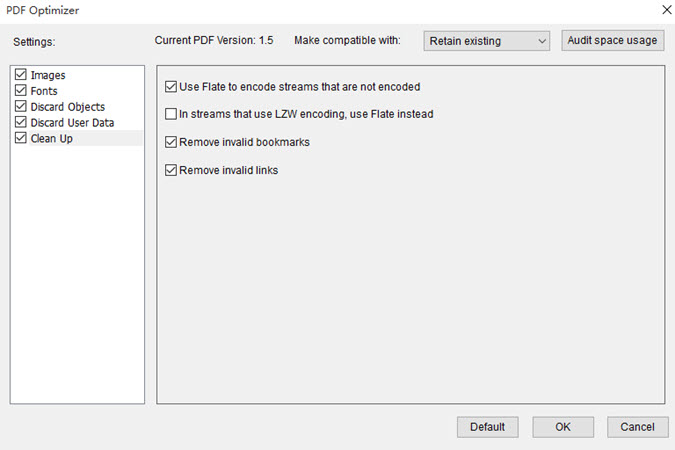
- Use Flate to encode streams that are not encoded (استخدام Flate لترميز التدفقات غير المشفرة):لتطبيق ضغط Flate على كل المحتوى غير المشفر.
- In streams that use LZW encoding, use Flate instead (استخدام Flate في التدفقات التي تستخدم ترميز LZW): لتطبيق ضغط Flate على كل المحتوى والصور التي تستخدم ترميز LZW.
- Remove invalid bookmarks (إزالة الإشارات المرجعية غير الصحيحة): لإزالة الإشارات المرجعية التي تشير إلى صفحات تم حذفها من ملف PDF.
- Discard invalid links (إزالة الروابط غير الصحيحة): لحذف الروابط التي توجه المستخدم إلى مواقع أو أماكن غير صحيحة أو لا تعمل.
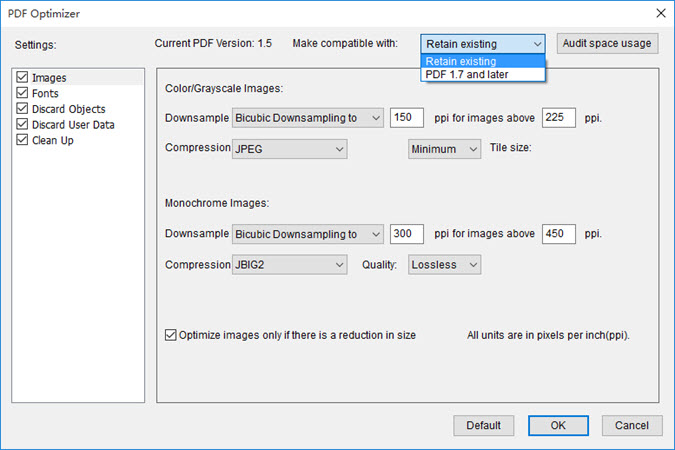
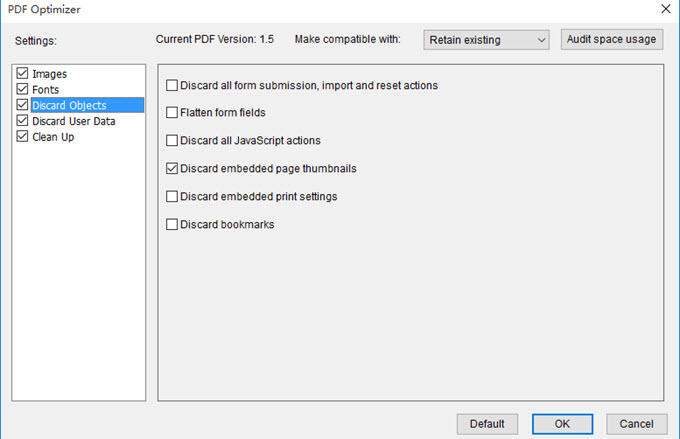
اترك تعليق